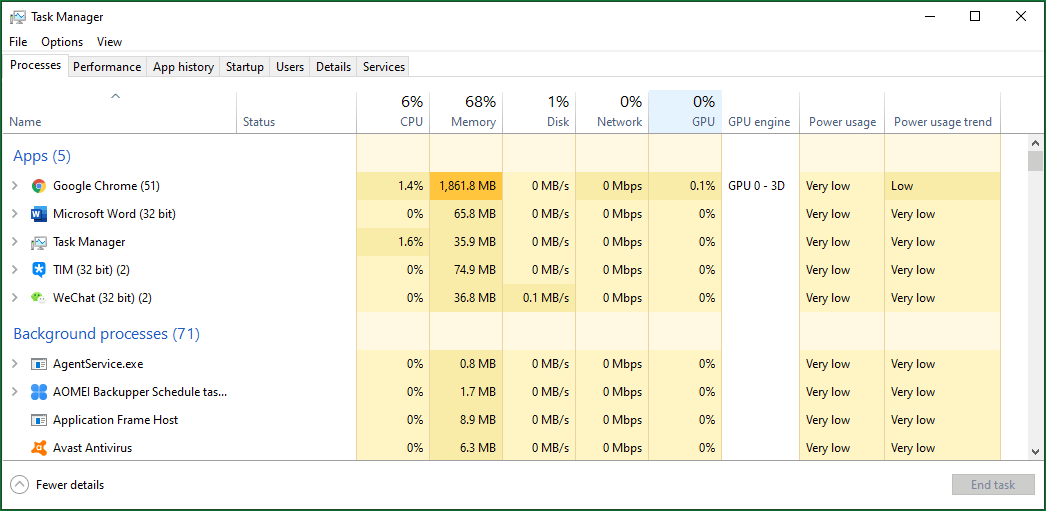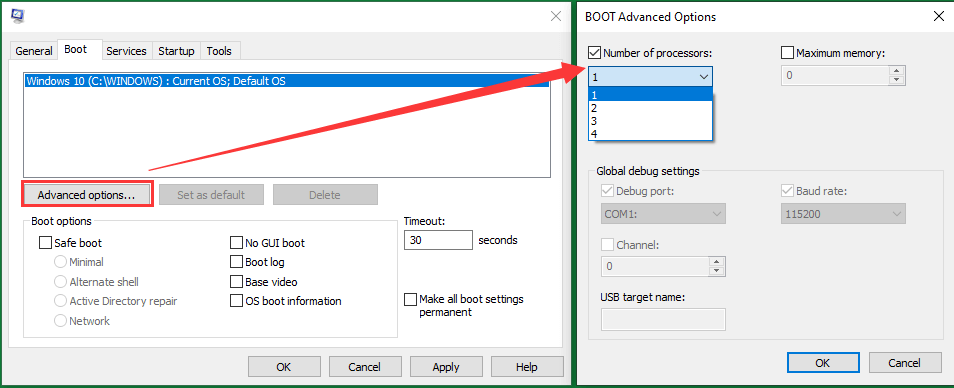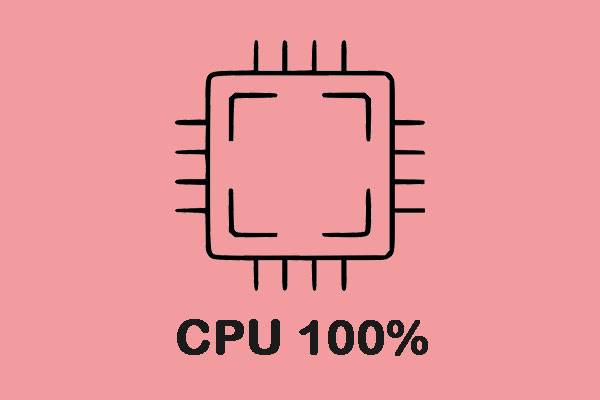Windows 11 Pro ISO文件在哪下载最新版?如何下载原装纯净版Win11 ?点击进入 持续更新!
CPU使用率高Discord是指Discord占用大量计算机资源,尤其是CPU的处理能力。在PC上使用Discord时,这是一个常见问题。
为什么不和谐的CPU使用率很高?这是因为Discord是VoIP(Internet语音),即时消息传递和数字分发平台。因此,在Discord工作时,它需要更多的硬件资源,包括中央处理器(CPU)的功能。
您可以在任务管理器的“进程”选项卡中查看所有进程的CPU使用率。